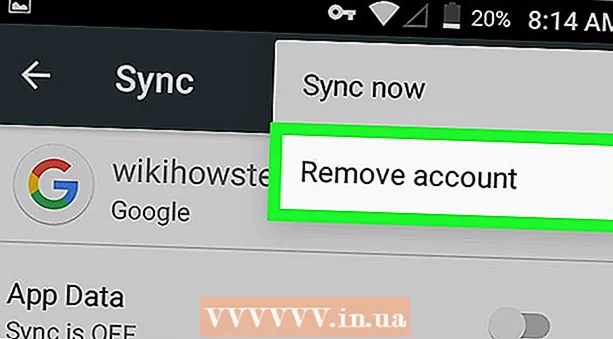लेखक:
Bobbie Johnson
निर्मितीची तारीख:
1 एप्रिल 2021
अद्यतन तारीख:
1 जुलै 2024

सामग्री
- पावले
- 3 पैकी 1 पद्धत: फाइल एक्सप्लोरर वापरणे
- 3 पैकी 2 पद्धत: संगणक व्यवस्थापन उपयुक्तता वापरणे
- 3 पैकी 3 पद्धत: कमांड लाइन वापरणे
या लेखात, आम्ही आपल्याला विंडोजवर सामायिक केलेल्या फोल्डरची सूची कशी पहावी ते दर्शवू.
पावले
3 पैकी 1 पद्धत: फाइल एक्सप्लोरर वापरणे
 1 स्टार्ट मेनूवर राईट क्लिक करा
1 स्टार्ट मेनूवर राईट क्लिक करा  . ते खालच्या डाव्या कोपर्यात आहे.
. ते खालच्या डाव्या कोपर्यात आहे.  2 वर क्लिक करा कंडक्टर.
2 वर क्लिक करा कंडक्टर. 3 डाव्या उपखंडातील सामग्री खाली स्क्रोल करा आणि क्लिक करा नेटवर्क. नेटवर्कशी जोडलेल्या संगणकांची यादी प्रदर्शित केली जाईल.
3 डाव्या उपखंडातील सामग्री खाली स्क्रोल करा आणि क्लिक करा नेटवर्क. नेटवर्कशी जोडलेल्या संगणकांची यादी प्रदर्शित केली जाईल.  4 ज्या संगणकावर तुम्हाला शेअर केलेले फोल्डर पाहायचे आहेत त्यावर डबल क्लिक करा. निवडलेल्या संगणकावर सामायिक केलेल्या फोल्डरची सूची प्रदर्शित केली जाईल.
4 ज्या संगणकावर तुम्हाला शेअर केलेले फोल्डर पाहायचे आहेत त्यावर डबल क्लिक करा. निवडलेल्या संगणकावर सामायिक केलेल्या फोल्डरची सूची प्रदर्शित केली जाईल.
3 पैकी 2 पद्धत: संगणक व्यवस्थापन उपयुक्तता वापरणे
 1 वर क्लिक करा ⊞ जिंक+एस. विंडोज सर्च बार उघडेल.
1 वर क्लिक करा ⊞ जिंक+एस. विंडोज सर्च बार उघडेल.  2 एंटर करा संगणक नियंत्रण. शोध परिणामांची सूची दिसेल.
2 एंटर करा संगणक नियंत्रण. शोध परिणामांची सूची दिसेल.  3 वर क्लिक करा संगणक व्यवस्थापन.
3 वर क्लिक करा संगणक व्यवस्थापन. 4 वर डबल क्लिक करा सामायिक केलेले फोल्डर. तुम्हाला डाव्या स्तंभात हा पर्याय दिसेल. सबफोल्डरची सूची उघडेल.
4 वर डबल क्लिक करा सामायिक केलेले फोल्डर. तुम्हाला डाव्या स्तंभात हा पर्याय दिसेल. सबफोल्डरची सूची उघडेल.  5 वर क्लिक करा सामायिक केलेली संसाधने. सामायिक केलेल्या फोल्डरची सूची प्रदर्शित केली जाईल.
5 वर क्लिक करा सामायिक केलेली संसाधने. सामायिक केलेल्या फोल्डरची सूची प्रदर्शित केली जाईल.
3 पैकी 3 पद्धत: कमांड लाइन वापरणे
 1 स्टार्ट मेनूवर राईट क्लिक करा
1 स्टार्ट मेनूवर राईट क्लिक करा  . ते खालच्या डाव्या कोपर्यात आहे.
. ते खालच्या डाव्या कोपर्यात आहे.  2 वर क्लिक करा कमांड लाइन. कमांड प्रॉम्प्ट विंडो उघडेल.
2 वर क्लिक करा कमांड लाइन. कमांड प्रॉम्प्ट विंडो उघडेल.  3 एंटर करा निव्वळ वाटा. हे करण्यासाठी, कमांड प्रॉम्प्ट विंडोच्या आत क्लिक करा आणि नंतर निर्दिष्ट आदेश प्रविष्ट करा.
3 एंटर करा निव्वळ वाटा. हे करण्यासाठी, कमांड प्रॉम्प्ट विंडोच्या आत क्लिक करा आणि नंतर निर्दिष्ट आदेश प्रविष्ट करा.  4 वर क्लिक करा प्रविष्ट करा. सामायिक केलेल्या फोल्डरची सूची प्रदर्शित केली जाईल.
4 वर क्लिक करा प्रविष्ट करा. सामायिक केलेल्या फोल्डरची सूची प्रदर्शित केली जाईल.